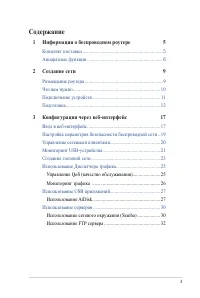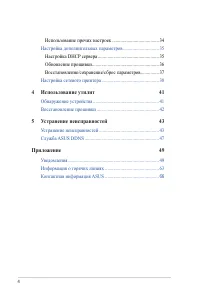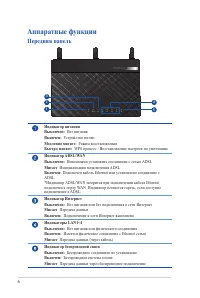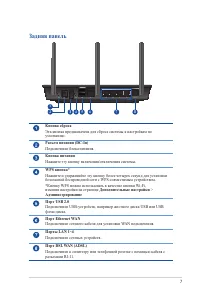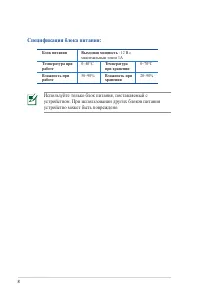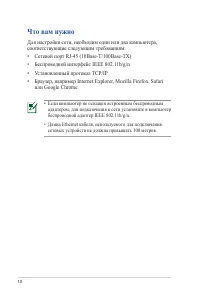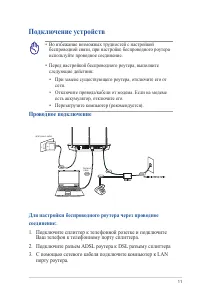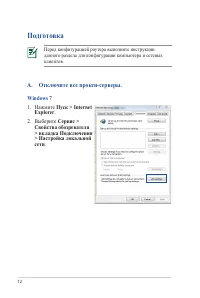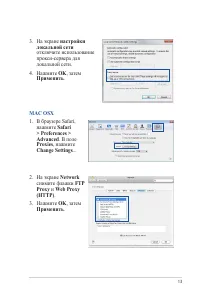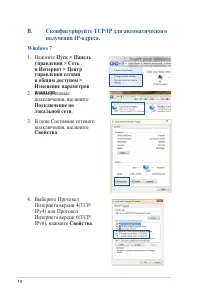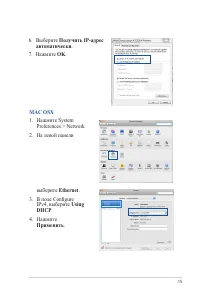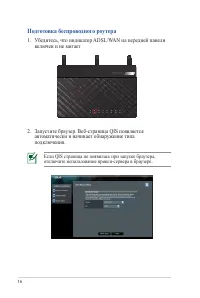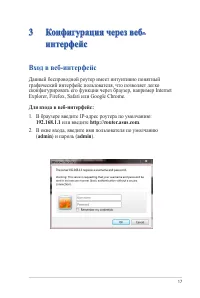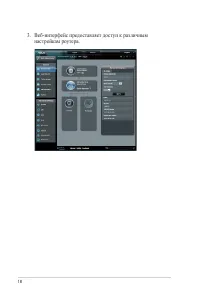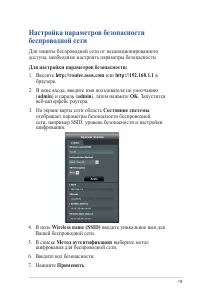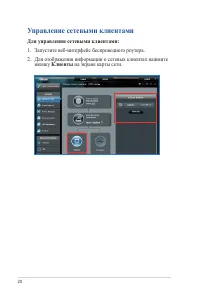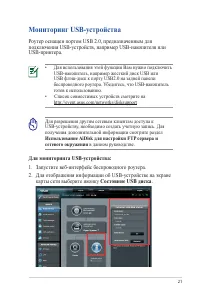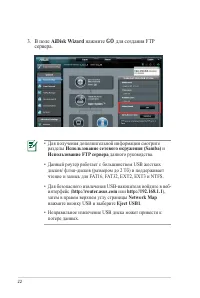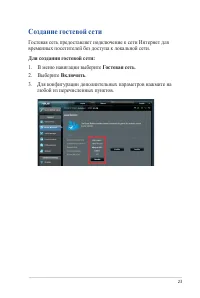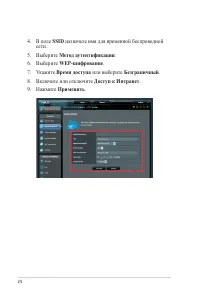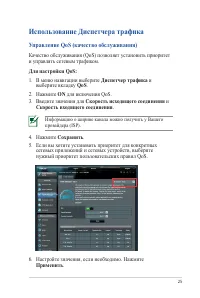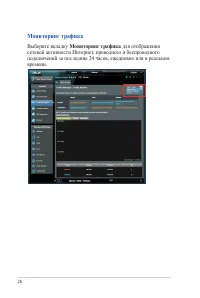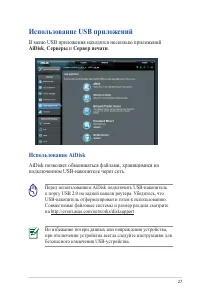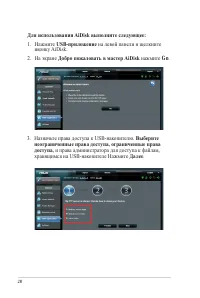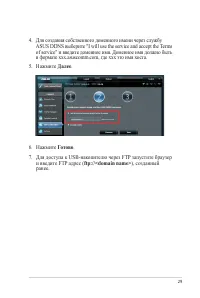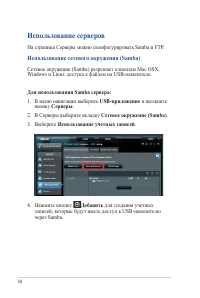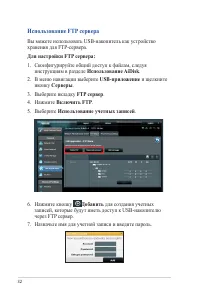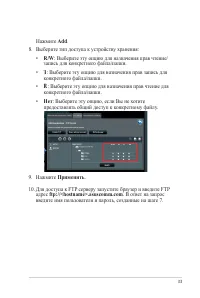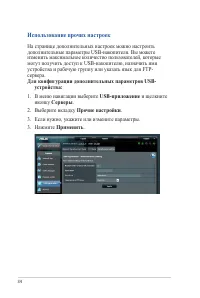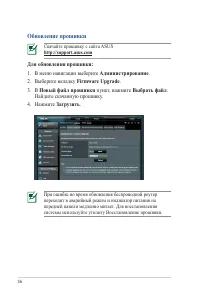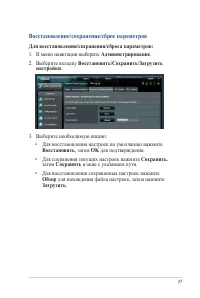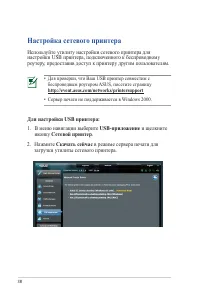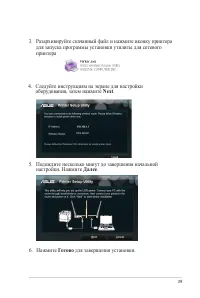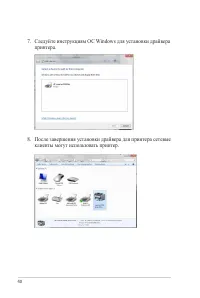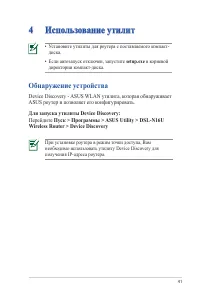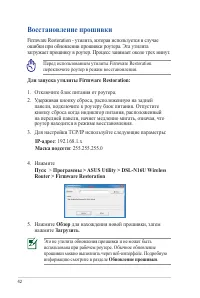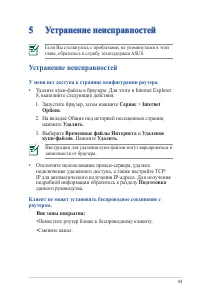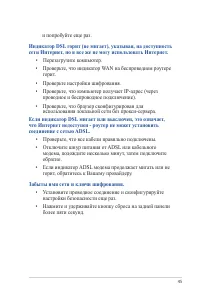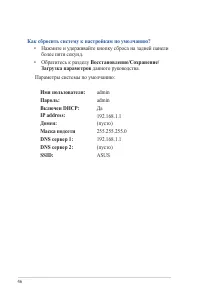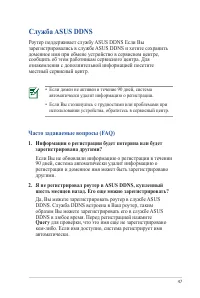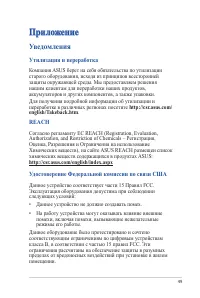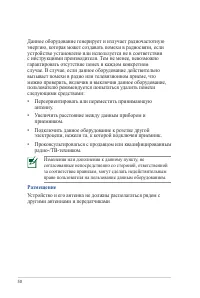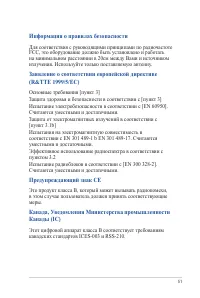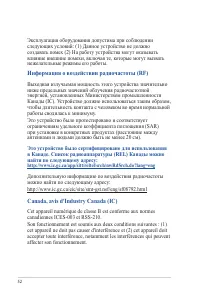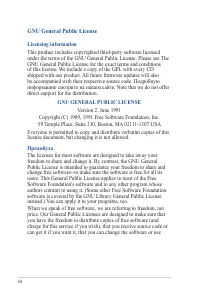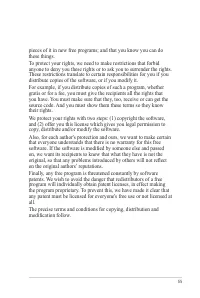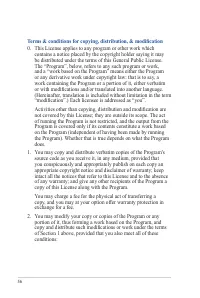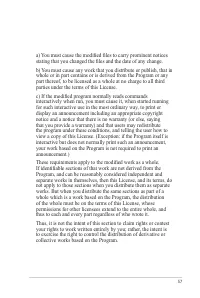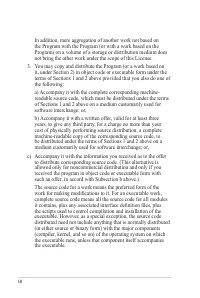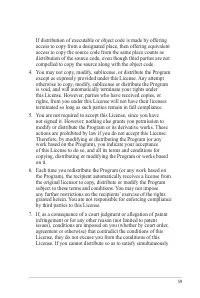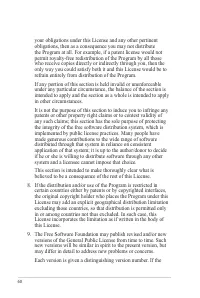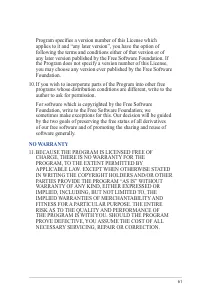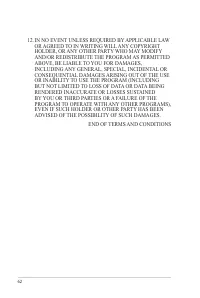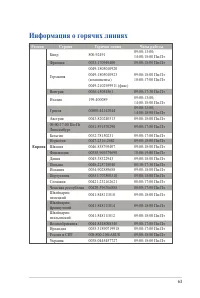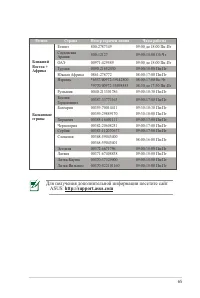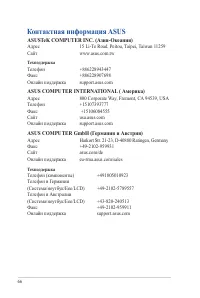Роутеры ASUS DSL-N16U (UP) - инструкция пользователя по применению, эксплуатации и установке на русском языке. Мы надеемся, она поможет вам решить возникшие у вас вопросы при эксплуатации техники.
Если остались вопросы, задайте их в комментариях после инструкции.
"Загружаем инструкцию", означает, что нужно подождать пока файл загрузится и можно будет его читать онлайн. Некоторые инструкции очень большие и время их появления зависит от вашей скорости интернета.
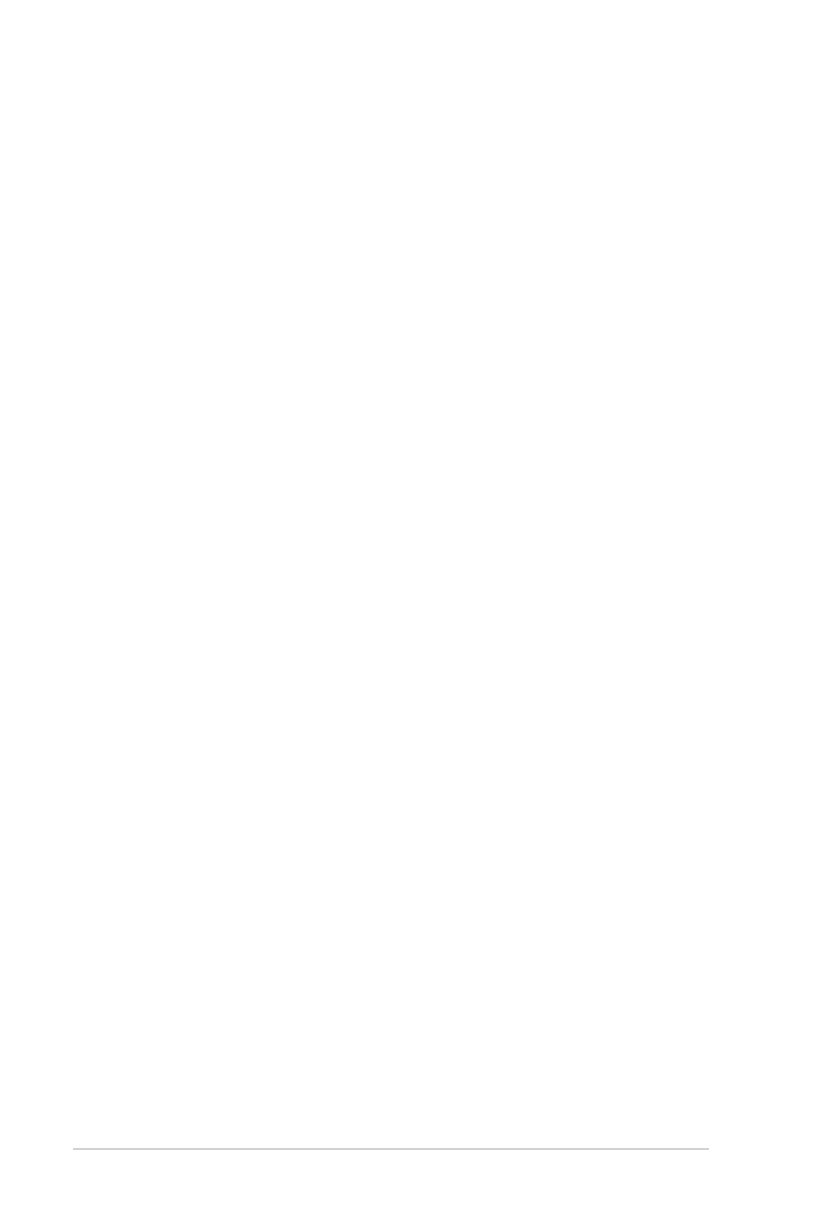
54
GNU General Public License
Licensing information
This product includes copyrighted third-party software licensed
under the terms of the GNU General Public License. Please see The
GNU General Public License for the exact terms and conditions
of this license. We include a copy of the GPL with every CD
shipped with our product. All future firmware updates will also
be accompanied with their respective source code. Подробную
информацию смотрите на нашем сайте. Note that we do not offer
direct support for the distribution.
GNU GENERAL PUBLIC LICENSE
Version 2, June 1991
Copyright (C) 1989, 1991 Free Software Foundation, Inc.
59 Temple Place, Suite 330, Boston, MA 02111-1307 USA
Everyone is permitted to copy and distribute verbatim copies of this
license document, but changing it is not allowed.
Преамбула
The licenses for most software are designed to take away your
freedom to share and change it. By contrast, the GNU General
Public License is intended to guarantee your freedom to share and
change free software--to make sure the software is free for all its
users. This General Public License applies to most of the Free
Software Foundation's software and to any other program whose
authors commit to using it. (Some other Free Software Foundation
software is covered by the GNU Library General Public License
instead.) You can apply it to your programs, too.
When we speak of free software, we are referring to freedom, not
price. Our General Public Licenses are designed to make sure that
you have the freedom to distribute copies of free software (and
charge for this service if you wish), that you receive source code or
can get it if you want it, that you can change the software or use
Содержание
- 3 Содержание; Информация о беспроводном роутере
- 5 Комплект поставки
- 6 Аппаратные функции; Передняя панель
- 7 Задняя панель
- 8 Спецификация блока питания:; Используйте только блок питания, поставляемый с
- 9 Создание сети; Размещение роутера
- 10 Что вам нужно; Для настройки сети, необходим один или два компьютера,; • Если компьютер не оснащен встроенным беспроводным
- 11 Подключение устройств; Проводное подключение; Подключите сплиттер к телефонной розетке и подключите
- 12 Подготовка; Перед конфигурацией роутера выполните инструкции; Windows 7
- 14 Сконфигурируйте TCP/IP для автоматического; подключения, щелкните
- 16 Если QIS страница не появилась при запуске браузера,; Подготовка беспроводного роутера
- 17 Данный беспроводной роутер имеет интуитивно понятный; admin
- 20 Управление сетевыми клиентами; Для управления сетевыми клиентами:; иконку; Клиенты; на экране карты сети.
- 21 Мониторинг USB-устройства; Роутер оснащен портом USB 2.0, предназначенным для; Использование AiDisk для настройки FTP сервера и; карты сети выберите иконку; Состояние USB диска
- 22 AiDisk Wizard; GO; для создания FTP; Использование FTP сервера
- 23 Создание гостевой сети; Гостевая сеть предоставляет подключение к сети Интернет для; Для создания гостевой сети:; В меню навигации выберите; Гостевая сеть; Для конфигурации дополнительных параметров нажмите на
- 25 Информацию о ширине канала можно получить у Вашего; Использование Диспетчера трафика
- 26 Выберите вкладку; Мониторинг трафика; для отображения
- 27 Использование USB приложений; В меню USB приложения находятся несколько приложений; AiDisk; Использование AiDisk; AiDisk позволяет обмениваться файлами, хранящимися на; Перед использованием AiDisk подключить USB-накопитель
- 28 Для использования AiDisk выполните следующее:; на левой панели и щелкните; Добро пожаловать в мастер AiDisk; Go; и права администратора для доступа к файлам,; Далее
- 29 Готово; Для доступа к USB-накопителю через FTP запустите браузер
- 30 Использование серверов; Для использования Samba сервера:
- 34 Использование прочих настроек; Для конфигурации дополнительных параметров USB-
- 35 Настройка дополнительных параметров; Настройка DHCP сервера; Роутер использует DHCP для автоматического назначения; • Рекомендуется использовать IP-адрес в формате:
- 36 Обновление прошивки; Скачайте прошивку с сайта ASUS
- 37 Восстановление/сохранение/сброс параметров
- 38 Скачать сейчас; Настройка сетевого принтера; • Для проверки, что Ваш USB принтер совместим с; Для настройки USB принтера:
- 39 Next
- 41 Использование утилит; • Установите утилиты для роутера с поставляемого компакт-; Обнаружение устройства; Device Discovery - ASUS WLAN утилита, которая обнаруживает; Для запуска утилиты Device Discovery:; Перейдите; Wireless Router > Device Discovery
- 42 Восстановление прошивки
- 43 Если Вы столкнулись с проблемами, не упомянутыми в этой; Устранение неисправностей; У меня нет доступа к странице конфигурации роутера.; Инструкции для удаления куки-файлов могут варьироваться в; Клиент не может установить беспроводное соединение с
- 47 Служба ASUS DDNS; • Если домен не активен в течение 90 дней, система; Информация о регистрации будет потеряна или будет
- 49 Приложение; Уведомления; Утилизация и переработка
- 50 Размещение; Изменения или дополнения к данному пункту, не
- 52 Информация о воздействии радиочастоты (RF); Это устройство было сертифицировано для использования
- 63 Информация о горячих линиях
- 65 Для получения дополнительной информации посетите сайт